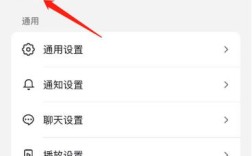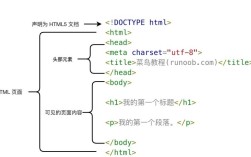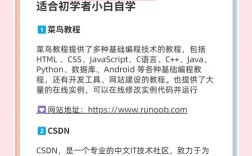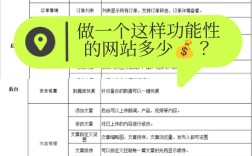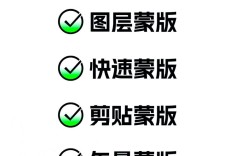改变光栅图的透明度是图像处理和设计工作中常见的需求,无论是为了创建叠加效果、调整图层融合,还是实现特定的视觉表现,掌握正确的方法至关重要,光栅图(如JPEG、PNG、TIFF等)由像素构成,其透明度调整通常涉及图像编辑软件中的图层混合模式、不透明度控制或Alpha通道操作,以下将详细介绍在不同场景和工具中如何精确调整光栅图的透明度,涵盖基础操作到进阶技巧,并辅以实用表格说明关键参数的作用。
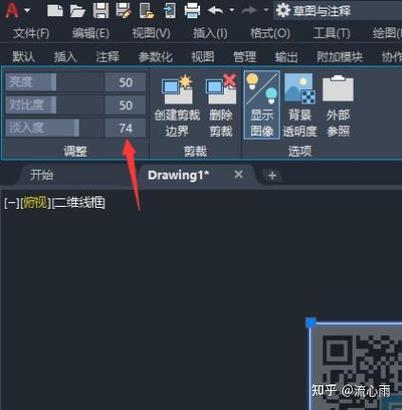
在开始操作前,需明确光栅图的透明度类型:一种是全局透明度,即整个图像的均匀透明;另一种是局部透明度,即图像中部分区域透明(如PNG的透明背景),调整全局透明度相对简单,而局部透明度则需要借助选区、蒙版或Alpha通道,以Adobe Photoshop为例,调整全局透明度只需在图层面板中找到“不透明度”滑块,默认值为100%,向左拖动即可降低透明度,数值越低图像越透明,若需动态调整,可点击滑块旁的图标,选择“不透明度”并开启“动画时间轴”,制作透明度渐变的视频效果,对于局部透明度,若图像本身带有Alpha通道(如PNG文件),可直接在通道面板中编辑黑白灰度:黑色代表完全透明,白色代表完全不透明,灰色则呈现半透明效果,通过画笔、选区工具修改Alpha通道的像素值,即可精确控制不同区域的透明度。
不同图像编辑软件的操作逻辑大同小异,在GIMP中,调整透明度可通过“图层”对话框中的“不透明度”滑块实现,而局部透明度则需使用“图层蒙版”或“Alpha通道”功能,GIMP的图层蒙版允许用黑白画笔绘制,黑色区域透明,白色区域不透明,灰色区域半透明,操作方式与Photoshop的蒙版类似,对于批量处理多张光栅图的透明度,可考虑使用自动化工具,如Photoshop的“动作”功能,可录制调整不透明度的步骤,然后应用于多张图片;或使用脚本(如JavaScript for Photoshop)编写程序化调整逻辑,适合需要统一透明度参数的场景,在设计工作中,常需将光栅图与矢量图形或背景图层融合,图层混合模式”与透明度需协同调整,将光栅图图层混合模式设为“叠加”,不透明度设为70%,可使图像与下层图层自然融合,同时保留细节。
光栅图透明度调整还涉及输出格式的影响,JPEG格式不支持透明度,因此调整透明度后需另存为PNG、GIF或TIFF等格式,PNG格式支持8位Alpha通道,可呈现256级透明度,适合需要平滑半透明效果的场景;而GIF仅支持1位透明度(全透明或不透明),适合简单图形,下表总结了常见输出格式的透明度支持情况:
| 格式 | 透明度支持 | 适用场景 |
|---|---|---|
| PNG | 8位Alpha通道 | 复杂透明效果、高质量图像 |
| GIF | 1位透明度 | 简单动画、低色图像 |
| TIFF | 8位Alpha通道 | 专业印刷、无损压缩 |
| JPEG | 不支持 | 不需要透明度的照片 |
在网页设计中,光栅图透明度的调整需考虑浏览器兼容性,CSS中可通过opacity属性设置元素透明度(如opacity: 0.5;),但会影响整个元素(包括子元素),若需仅调整背景图透明度,可使用rgba()颜色值设置背景色,或利用PNG图片的Alpha通道结合background-blend-mode属性实现混合效果,将半透明PNG作为背景,叠加纯色背景层,通过调整PNG的不透明度实现渐变效果。
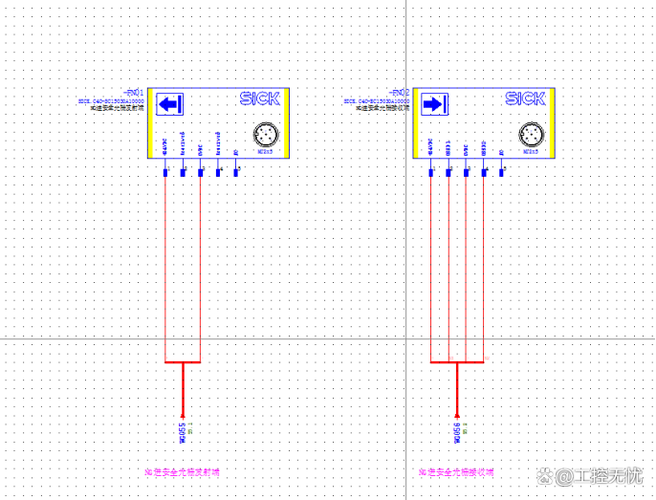
光栅图在透明度调整时可能出现锯齿或边缘模糊问题,尤其在处理复杂边缘时,为优化效果,可注意以下几点:一是确保图像分辨率足够,避免低分辨率图像放大后透明边缘出现马赛克;二是使用“羽化”功能柔化选区边缘,使透明过渡更自然;三是避免过度降低不透明度,导致图像细节丢失,可通过调整图层填充(而非不透明度)保留内容不透明度,仅降低整体可见性。
在三维设计或视频编辑软件中(如Blender、After Effects),光栅图的透明度调整通常与材质节点或图层特效结合,在After Effects中,将光栅图导入合成后,在“效果控件”中添加“Alpha反转”或“键控”特效,可基于图像的Alpha通道创建透明区域;而调整图层“不透明度”则可控制整体透明度,Blender中则可通过节点的“混合”节点(如Mix RGB节点)调整纹理的透明度,或使用“透明”材质属性控制光线穿透效果。
相关问答FAQs:
Q1:为什么调整光栅图透明度后保存为JPEG格式,透明效果消失了?
A:JPEG格式本身不支持透明度信息,它是一种有损压缩格式,仅存储RGB颜色数据,不包含Alpha通道,无论在软件中如何调整透明度,保存为JPEG时都会自动将透明区域转换为白色或其他背景色,若需保留透明效果,必须选择支持Alpha通道的格式,如PNG、TIFF或WebP(部分浏览器支持),在Photoshop中完成透明度调整后,应通过“文件”>“导出”>“存储为Web所用格式(旧版)”,选择PNG-24格式保存,以保留完整的透明度信息。
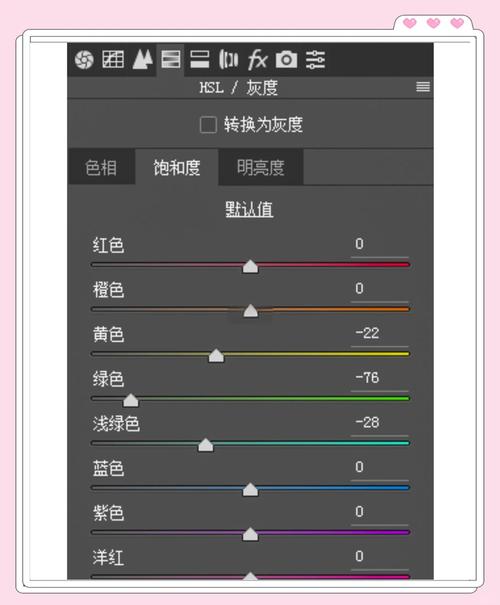
Q2:如何快速批量调整多张光栅图的透明度,且保持图像质量不变?
A:批量处理可通过自动化工具实现,以Photoshop为例,具体步骤如下:1. 打开“动作”面板,点击“创建新动作”按钮,命名动作(如“批量调整透明度”);2. 打开一张示例图片,在图层面板中调整“不透明度”至目标值(如50%);3. 点击动作面板中的“停止播放/记录”按钮;4. 通过“文件”>“脚本”>“将文件载入堆栈”选择所有需处理的图片,或使用“文件”>“自动”>“批处理”功能,选择刚录制的动作和目标文件夹,Photoshop会自动打开每张图片、应用动作并保存(需在动作中添加“存储为”步骤),若需无损处理,建议使用TIFF或PNG格式,并避免在动作中应用有损压缩,对于非Adobe用户,可借助开源工具如ImageMagick,通过命令行指令(如mogrify -alpha set -channel A -evaluate multiply 0.5 *.png)将文件夹内所有PNG图片的Alpha通道乘以0.5,实现批量透明度调整。